reklama
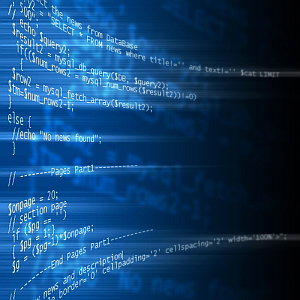 Jednou z věcí, které se od potápění do IT dostávám mnohem častěji, je sledování a kontrola stavu služeb běžících v počítačích v celé společnosti.
Jednou z věcí, které se od potápění do IT dostávám mnohem častěji, je sledování a kontrola stavu služeb běžících v počítačích v celé společnosti.
Existuje standardní způsob správy služeb, které většina lidí používá, protože je dobře známa a poměrně snadná. To zahrnuje jít do administrativních ovládacích prvků nebo do ovládacího panelu, hledat obslužný program Services a dělat to, co musíte udělat.
Pokud chcete spravovat služby, které jsou spuštěny na jiném počítači nebo serveru ve vašem počítači sítě, musíte jít do správy počítače, připojit se ke vzdálenému počítači a poté je spravovat služeb.
S tímto přístupem není vůbec nic v nepořádku - ve skutečnosti správci systému všude používají tyto standardní obslužné programy systému Windows ke správě infrastruktury v celém podniku. Co kdybyste však mohli sledovat, zastavovat a spouštět služby zadáním jediného řádku do příkazového řádku?
Řízení služeb z příkazového řádku
Možná budete muset zastavit služby spuštěné v klientském počítači, abyste mohli znovu nainstalovat nějaký software. Nebo možná budete muset restartovat služby spuštěné na serveru, protože některý software nefunguje správně.
Až dosud jste pravděpodobně spravovali služby na klientských počítačích běžících ve vaší síti pomocí standardního obslužného programu služeb. Toto je nástroj Services, který spustíte v systému Administrativní nástroje část ovládacího panelu.
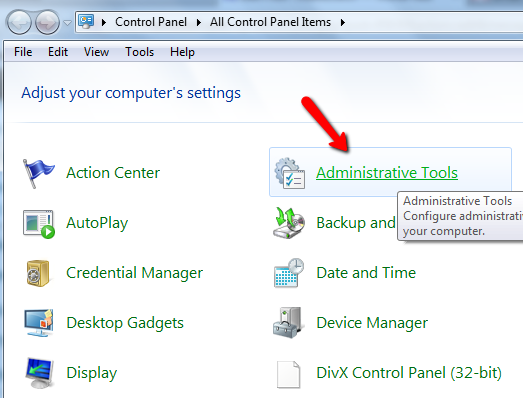
V Nástrojích pro správu můžete přejít přímo do nástroje Služby nebo otevřít správu počítače, pokud chcete přistupovat k jinému počítači v síti.
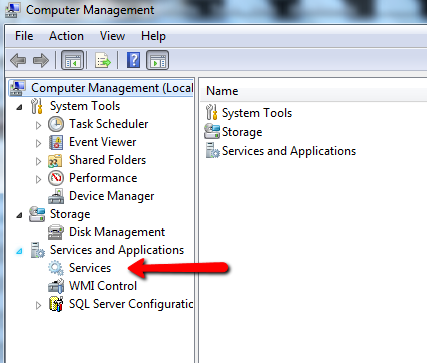
Chcete-li získat přístup k jinému počítači, stačí kliknout na akci, “Připojte se k jinému počítači“A poté zadejte síťový název počítače.
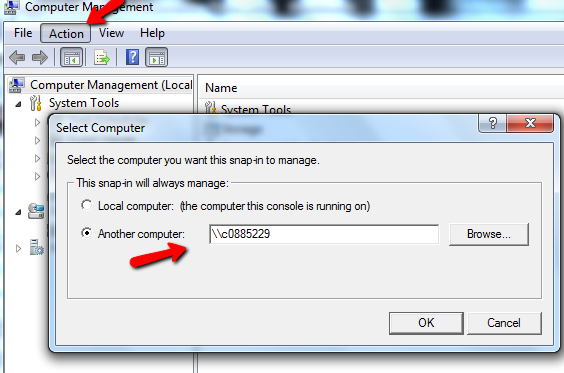
Poté můžete otevřít nástroj služby.
Snadnější způsob správy služeb
Takže je to dlouhá cesta. Kratší a rychlejší způsob je použití příkazu „SC“.
Pravděpodobně jste obeznámeni s příkazem NET. Příkaz SC je téměř identický s NET, kromě toho, že kromě monitorování, zastavení a spuštění může také vytvořit službu. Nejlepší ze všeho je, že můžete vydat příkaz SC proti jiným počítačům v síti (za předpokladu, že máte administrátorská práva).
Dotaz SC proti počítači vám poskytne všechny nainstalované služby a to, zda jsou spuštěny. Když zadáte příkaz “SC \\ ** computer-name ** query | more” - dostanete výstup, jak je zde uvedeno.
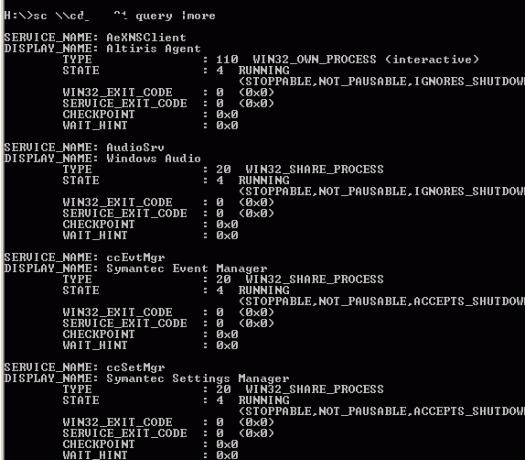
Jak vidíte, poskytuje to stav služby, typ služby a další parametry. Pro naše cvičení zde budeme věnovat pozornost pouze stavu služeb.
Pokud chcete uvést pouze služby, které momentálně nejsou spuštěny (zastaveny), zadejte příkaz, “SC \\ ** computer-name ** state status =“ inactive ”| more”
Další část příkazu způsobí pozastavení výstupu na každé obrazovce, takže můžete posouvat.
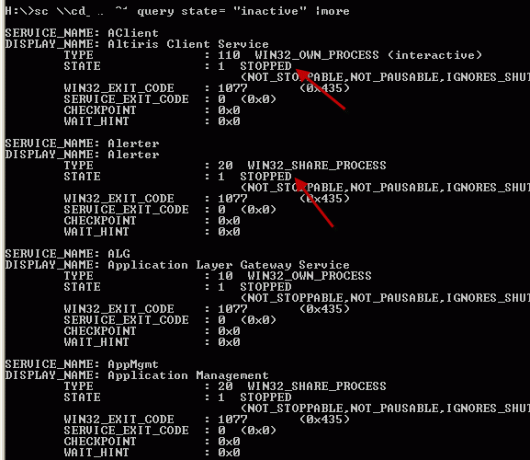
Jak vidíte, tyto služby jsou zastaveny. Nyní, místo toho, abyste museli procházet všechny tyto služby, pokud znáte název služby, můžete příkaz vydat “SC \\ ** název počítače ** dotaz ** název služby **”
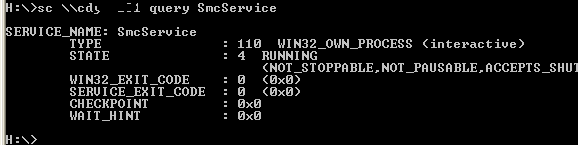
To vám podá zprávu o aktuálním stavu právě této služby a nic jiného. Chcete-li službu vzdáleně zastavit, stačí zadat příkaz stop, “SC \\ ** název počítače ** stop ** název služby **”
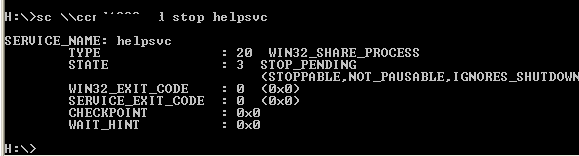
Výstup zobrazí stav „ZASTAVENÍ“, ale po několika okamžicích, pokud se na tuto službu znovu zeptáte, uvidíte, že již není spuštěna. Můžete jej spustit zadáním stejného příkazu, ale nahradit „stop“ za „start“.
Vytvoření skriptu pro dotaz, zastavení nebo spuštění jakékoli služby
Dobře, takže teď, když máte základní základy, je čas napsat skript, který zastaví jakoukoli službu, kterou chcete, aniž byste si museli pamatovat přesný příkazový řetězec. Můžeme to udělat tak, že napíšeme důvěryhodný skript systému Windows, a to následujícím způsobem.
Když spustíte tento skript, požádá vás o název služby, kterou chcete zastavit nebo spustit.
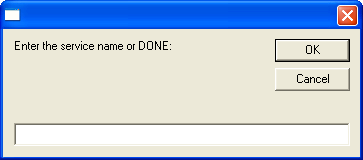
A pak, zda chcete zastavit nebo spustit službu.
![Jak ovládat spuštěné služby pomocí příkazu SC [Windows] sc7](/f/4fb060c43e742db6ee412e605f7f88c8.png)
Za použití „>> c: \ temp \ results.txt“ příkaz, vydá výsledky zastavení a spuštění a chyby do textového souboru, pomocí kterého můžete zjistit, zda příkaz fungoval.
Když jsem spustil výše uvedený skript, sledoval jsem jej rychlým dotazem na službu před a po spuštění skriptu.
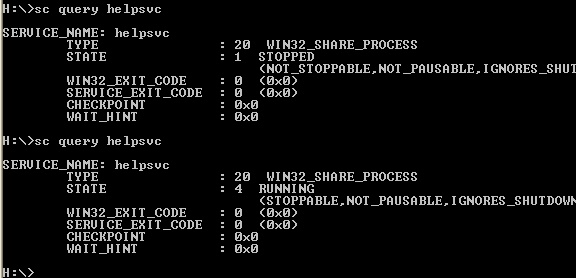
Jak vidíte, služba, kterou jsem zastavil - helpvc - byla spuštěna. Spustil jsem Windows Script, abych ho zastavil, dotazoval a byl zastaven.
Pokud jste chtěli mít opravdu fantazii, můžete do skriptu přidat sekci, která bude výstupem všech aktuálně nainstalované služby v počítači do textového souboru, který byste si mohli prohlédnout před rozhodnutím, která služba se má zastavit nebo Start. Příkaz by to byl "Sc \\" & strComputer & "query> c: \ temp \ services.txt".
Jak vidíte, příkaz SC může být docela mocným a efektivním způsobem správy služeb na jakémkoli počítači, a pokud máte nějaké znalosti s Windows Scripting, můžete dokonce automatizovat proces, aby se vaše práce vyrovnal jednodušší.
Myslíte si, že pro vás může být užitečný příkaz SC? A co automatizovaný skript, který spouští příkaz? Sdílejte své nápady a myšlenky v sekci níže.
Obrázek Kredit: Shutterstock
Ryan má bakalářský titul z elektrotechniky. Pracoval 13 let v automatizační technice, 5 let v IT a nyní je Apps Engineer. Bývalý šéfredaktor MakeUseOf, vystoupil na národních konferencích o vizualizaci dat a vystupoval v národních televizích a rádiích.